Dokument im Vorschaumodus zu „Meine Favoriten“ hinzufügen
Sie können ein Dokument vom Vorschaumodus hinzufügen, indem Sie die Funktion Zu Meine Favoriten hinzufügen in der Symbolleiste auswählen.
Abbildung: Dokument im Vorschaumodus zu „Meine Favoriten“ hinzufügen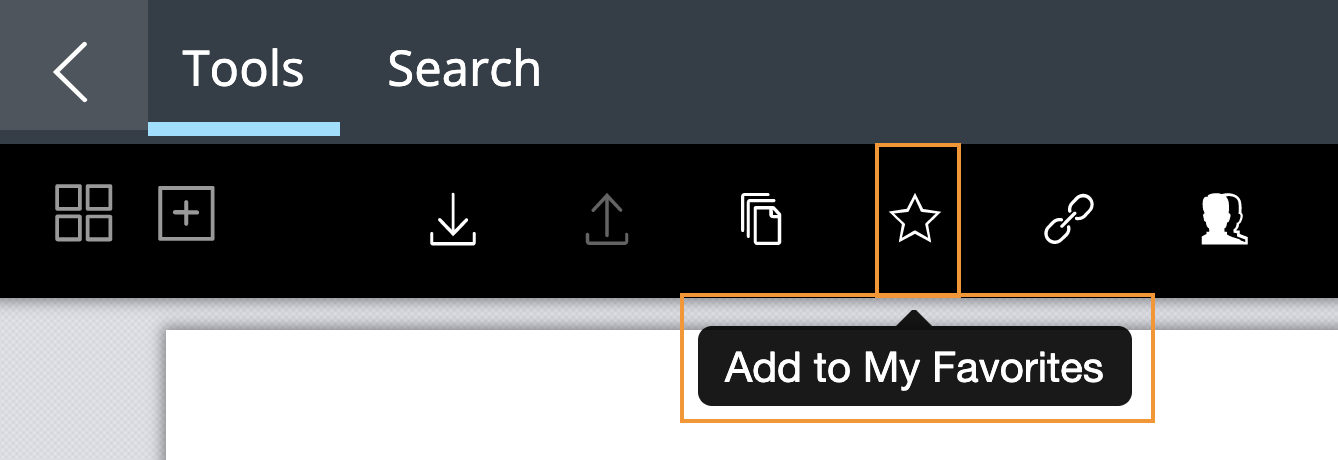
Klicken Sie auf den Link zum Dokument, den Sie per E-Mail erhalten haben.
Das Dokument wird im Vorschaumodus geöffnetWählen Sie Werkzeuge > Zu Meine Favoriten hinzufügen. D as Dialogfeld „Zu Meine Favoriten hinzufügen“ wird geöffnet. Hier können Sie einen der folgenden Schritte ausführen, um das Dokument zu Meine Favoriten hinzuzufügen:
Wählen Sie Hinzufügen, um das Dokument direkt zu Meine Favoriten hinzuzufügen.
Aktivieren Sie das Kontrollkästchen Eine Kategorie wählen und wählen Sie eine der verfügbaren Kategorien > Hinzufügen.
Aktivieren Sie das Kontrollkästchen Eine Kategorie wählen und erstellen Sie eine neue Kategorie, indem Sie Neue Kategorie auswählen >
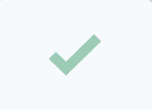
> Hinzufügen.
Nachdem Sie das Dokument zu Meine Favoriten hinzugefügt haben, wird ein Dialogfeld für den Fortschritt geöffnet.
Abbildung: Fortschrittsdialog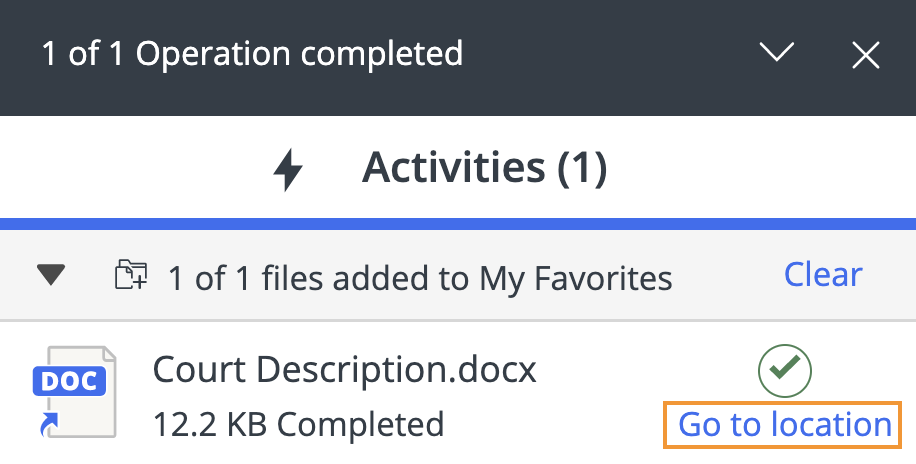
Auswählen Speicherort aufrufen, um schnell zu Meine Favoriten zu wechseln und das Dokument anzuschauen.